在Windows server 2016系统下,可以通过文件服务器资源管理器,屏蔽指定的文件类型,防止被黑客利用漏洞上传或新建非法文件。如果设置呢?需要先安装文件服务器资源管理器。可参考教程《Windows server 2016如何安装文件服务器资源管理器》

1.打开“控制面板”,点击“管理工具”
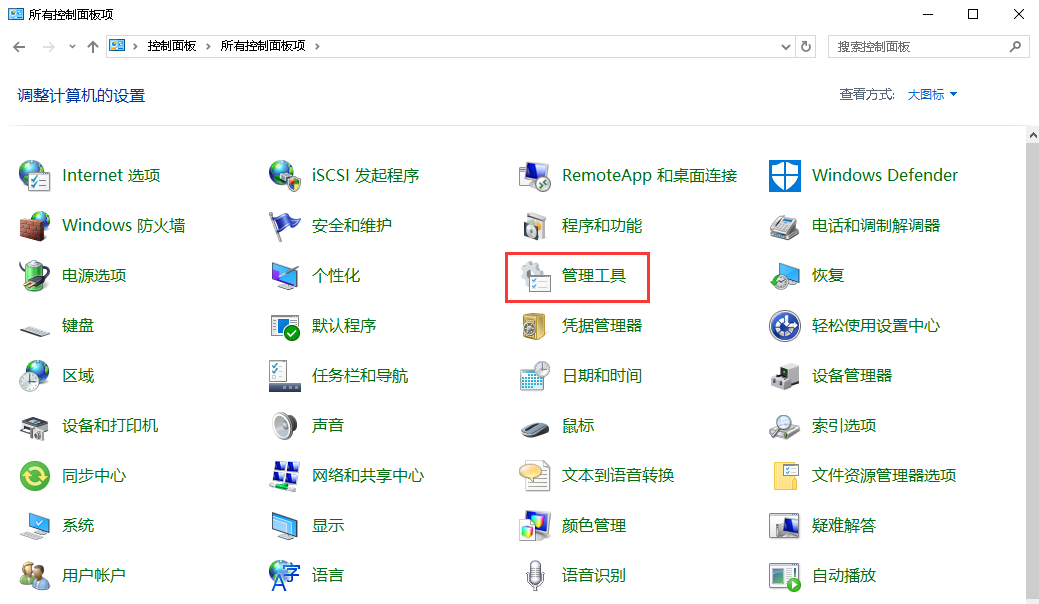
2.双击“文件服务器资源管理器”
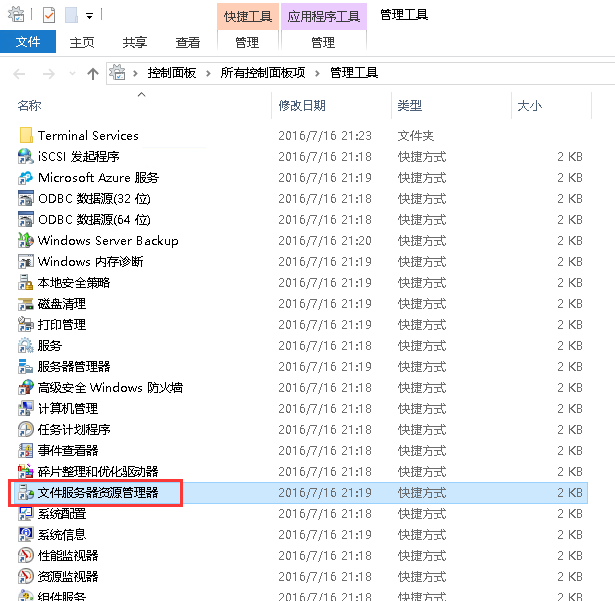
3.在“文件屏蔽管理”栏下右键点击“文件屏蔽”,选择“创建文件屏蔽”
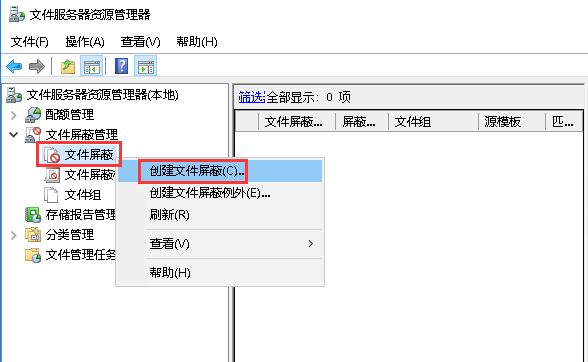
4.点击“浏览”设置文件屏蔽路径,点选“定义自定义文件屏蔽属性”,点击“自定义属性”
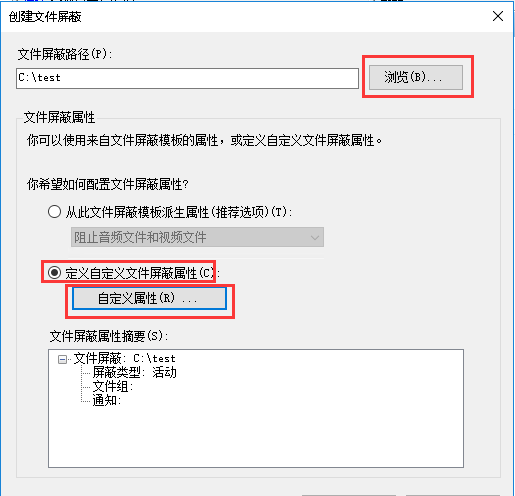
5.点选“主动屏蔽”,在“选择要阻止的文件组”处勾选需要屏蔽的文件类型,点选“编辑”
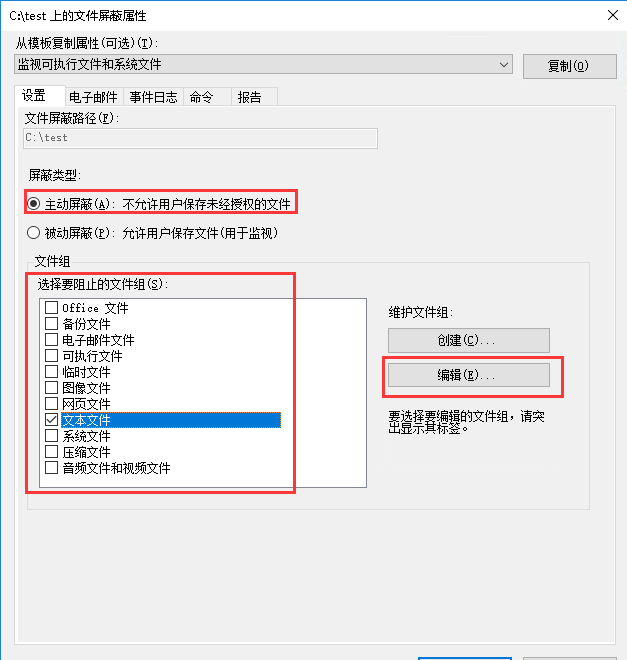
6.可以自定义添加或删除后缀名和文件,还可以设置需要排除的文件即允许写入的文件,然后点击“确定”
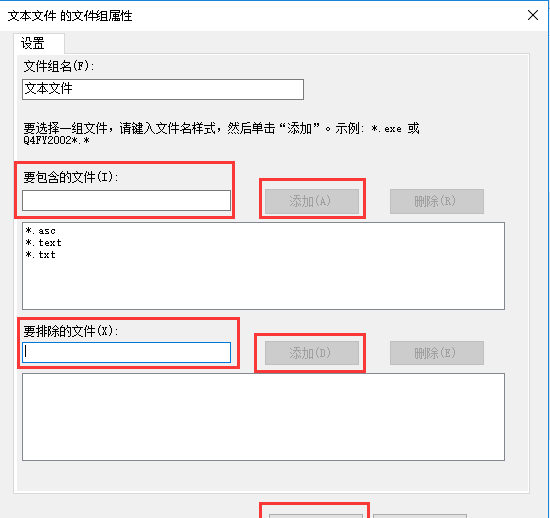
7.点击“确定”
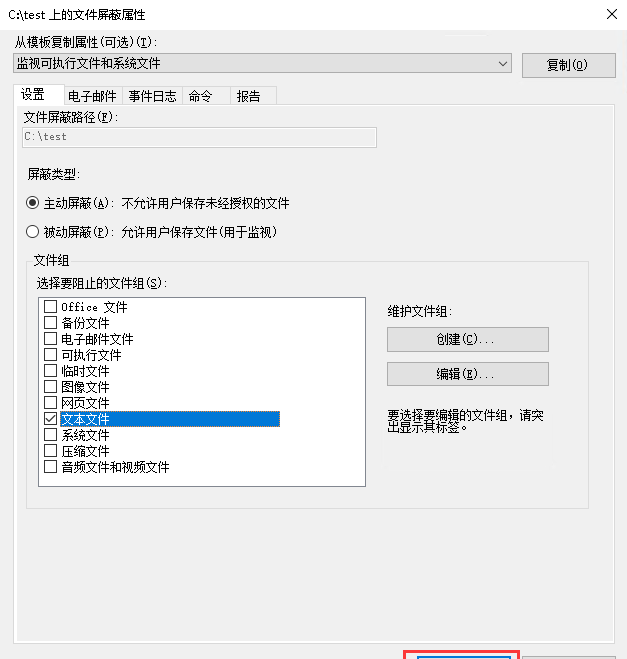
8.设置完成后点击“创建”
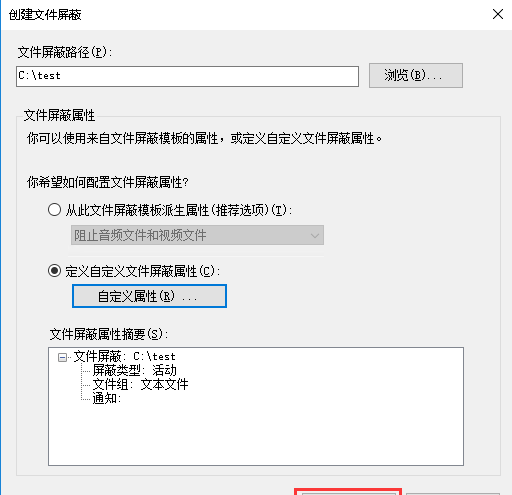
9.弹出提示窗口,根据需要选择是否把屏蔽设置为模板。点击“确定”即可
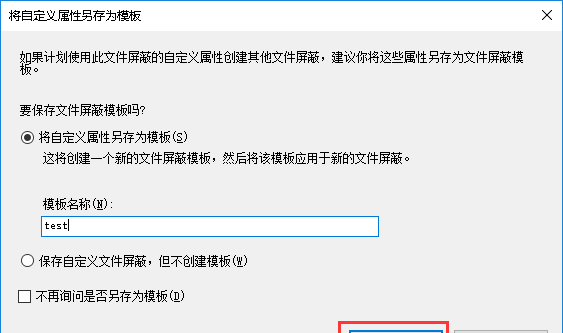
9.在设置文件屏蔽路径下添加屏蔽文件类型文件时会出现如图提示
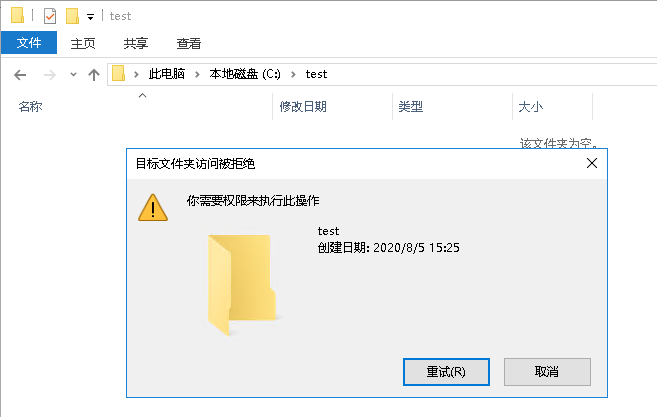

)
 工信部备案号:
工信部备案号:  公安部备案号:
公安部备案号: